Programe reinicios de Windows Update en Windows 10
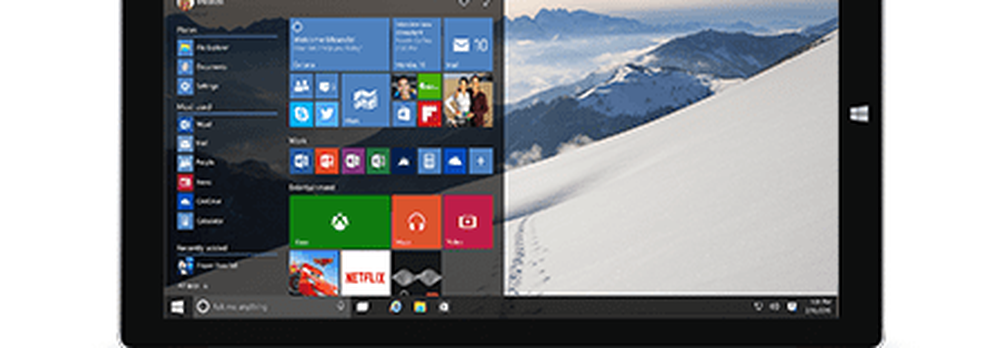
Sin embargo, lo piensas cuando la computadora se reinicia repentinamente cuando estás en el medio de hacer las cosas. O tal vez, mientras se encuentra en medio de un importante informe de TPS, aléjese de la computadora para tomar un refrigerio y regrese y vea que sus datos se perdieron porque se reiniciaron..
Esto fue especialmente un problema con Windows XP SP2, pero en Windows 7, el problema se alivió un poco al mostrar un recordatorio que le indica que debe haber un reinicio, que puede configurar para recordarle que haga un reinicio hasta cuatro horas. luego. Pero te seguirá molestando hasta que se reinicie. Y Windows 8 le da dos días antes del reinicio, y generalmente lo hará automáticamente cuando su computadora haya estado inactiva por algún tiempo..

Windows 10 le permitirá programar la hora y el día exactos que mejor funcionan para reiniciar para terminar de instalar las actualizaciones.
Para configurar esto, vaya a Ajustes> Actualización y recuperación. Luego, bajo Windows Update, seleccione Buscar actualizaciones, y si hay una actualización disponible, se descargará e instalará.
Si una de las actualizaciones requiere un reinicio para completar, verá “Se ha programado un reinicio” Sección donde puede seleccionar el tiempo de reinicio. Simplemente seleccione la hora y el día que mejor le convengan para reiniciarlo..
El reinicio automático de Windows Update siempre ha sido una molestia en Windows de una forma u otra, pero con la última versión del sistema operativo, tendrá el control. Esta es solo una de las pequeñas mejoras que viene con el nuevo sistema operativo de escritorio ... son las pequeñas cosas que hacen una gran diferencia..



